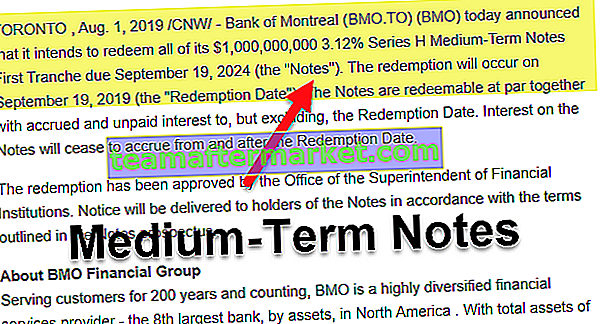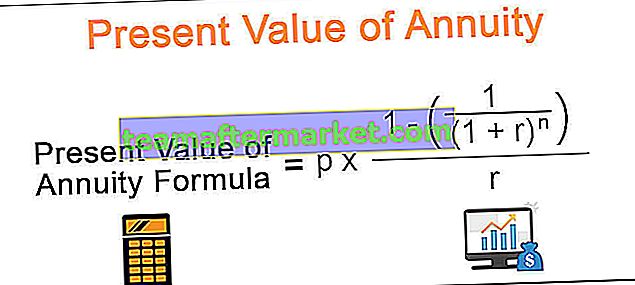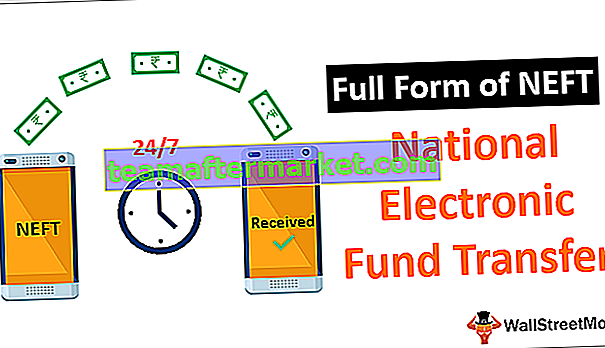Gráfico de pizza no Excel
O gráfico circular é um tipo de gráfico circular do Excel que representa a visualização dos dados em formato circular, neste gráfico circular cada categoria de dados tem a sua parte e todas as categorias fazem-no como um todo circular, o gráfico circular é um bom tipo de gráfico para representação, mas há uma limitação para o gráfico de pizza, pois leva apenas dois eixos de dados para representar.
Etapas para criar um gráfico de pizza no Excel
- Etapa 1: selecione o intervalo A1: D2.

- Etapa 2: Na guia Inserir, no grupo Gráficos, clique no símbolo de pizza.

- Etapa 3: Clique em Pizza.

- Etapa 4: Clique na torta para selecioná-la inteira. Clique em uma fatia para arrastá-la para longe do centro.

O gráfico de pizza mostra o tamanho dos itens em uma série de dados, proporcional à soma dos itens. Os pontos de dados em um gráfico de pizza são mostrados como uma porcentagem de toda a pizza. Para criar um gráfico de pizza, organize os dados em uma coluna ou linha na planilha.
Tipos
- Torta
- Torta 3-D
- Torta de torta
- Barra de Torta
- Rosquinha
# 1 - Gráfico circular 3D no Excel
Um gráfico de pizza 3D, ou gráfico de pizza em perspectiva, é usado para dar ao gráfico uma aparência 3D. Freqüentemente usada por razões estéticas, a terceira dimensão não melhora a leitura dos dados; pelo contrário, esses gráficos são difíceis de interpretar por causa do efeito distorcido da perspectiva associado à terceira dimensão. O uso de dimensões supérfluas não utilizadas para exibir os dados de interesse é desencorajado para gráficos em geral, não apenas para gráficos de pizza.
Exemplos de gráfico circular 3D
Você pode baixar este modelo de gráfico de pizza aqui - Modelo de gráfico de pizza- Clique na guia Inserir e escolha o gráfico de pizza 3D

Se você deseja criar um gráfico de pizza que mostra sua empresa (neste exemplo - Empresa A) sob a maior luz positiva:

Faça o seguinte:
- Selecione o intervalo de dados (neste exemplo B10: C15 ).
- Na guia Inserir, no grupo Gráficos, escolha o botão Pizza:

Escolha a pizza 3-D.

- Clique com o botão direito na área do gráfico. No menu pop-up, selecione Adicionar rótulos de dados e clique em Adicionar rótulos de dados:

- Clique em um dos rótulos para selecionar todos eles, clique com o botão direito e selecione Formatar rótulos de dados ... no menu pop-up:

- Em Formatar rótulos de dados aberto no painel de tarefas Formatar, na guia Opções de rótulo, marque a caixa de seleção Nome da categoria:

- Abra Format Data Series no painel de tarefas Format:
- Na seção Opções de série:
Em Ângulo da primeira fatia, mova a alça deslizante para o grau de rotação desejado ou digite um número entre 0 e 360 graus. A configuração padrão é 0 graus.
Na pizza, Explosão move a alça deslizante para a porcentagem da explosão que você deseja ou digite uma porcentagem entre 0 e 400 na caixa de texto. A configuração padrão é 0%.

- Na seção Efeitos, no grupo Formato 3-D, faça as alterações desejadas.
Em seguida, você pode fazer quaisquer outros ajustes para obter a aparência desejada.
# 2 - Torta de Torta e Barra de Torta
Se você tiver várias partes de algo inteiro, poderá demonstrar cada item em um gráfico de pizza. Mas, quando várias partes representam menos de 10% da torta, fica difícil distinguir as fatias.

Por exemplo, se você tem várias empresas que atuam no mercado, pode representar uma parte de cada empresa do mercado como uma fatia

Esses dados contêm cinco fatias que ficam abaixo de 10%.
Para tornar as fatias menores mais visíveis em um gráfico de pizza, o Excel fornece os subtipos de gráfico de pizza de pizza (veja acima) e Barra de pizza (veja abaixo).
Cada um desses subtipos de gráfico separa as fatias menores do gráfico de pizza principal e as exibe em uma pizza adicional ou gráfico de barras empilhadas no Excel. Para criar uma Torta de Torta ou Barra de Torta no Excel, siga estas etapas:
- Selecione o intervalo de dados (neste exemplo B27: C36 ).

- Na guia Inserir, no grupo Gráficos, escolha o botão Pizza:

Escolha Torta de Torta ou Barra de Torta

Exemplo

Exemplo

- Clique com o botão direito na área do gráfico. No menu pop-up, selecione Formatar série de dados ...
No painel de tarefas Formatar série de dados, na guia Opções de série, selecione quais dados podem ser exibidos na segunda pizza (neste exemplo, na segunda pizza exibimos todos os valores menores que 10%):

Em seguida, você pode fazer quaisquer outros ajustes para obter a aparência desejada.
# 3 - Donut
O gráfico de rosca é uma variante da torta no Excel. Embora os dois gráficos sejam bastante semelhantes na aparência e no funcionamento, os seguintes recursos do gráfico de rosca os diferenciam:
- O gráfico de rosca tem um centro recortado.
- O centro do gráfico de rosca pode ser usado para renderizar informações adicionais, como o total de todos os valores de dados, bem como o valor dos dados da fatia sobre a qual está passando. Nesse caso, então, renderizar rótulos de dados e valores de dados separadamente não é necessário.
No Excel, clique em Inserir > Inserir Gráfico de Pizza ou Donut > Donut. Veja a imagem:

Exemplo
Por exemplo, se você tem várias empresas que operam em um negócio, pode enviar uma parte de cada empresa neste negócio:

Após a fusão de algumas empresas receberam:

Para criar um gráfico desses dados, siga estas etapas:
- Selecione o primeiro intervalo de dados (neste exemplo B43: C48 ).

- Na guia Inserir, no grupo Gráficos, selecione o botão Torta e Donut e escolha Donut:

- Clique com o botão direito na área do gráfico. No menu pop-up, selecione Selecionar Dados ...:

- Na caixa de diálogo Selecionar fonte de dados, clique no botão Adicionar:

- Na caixa de diálogo Editar Série, selecione o segundo intervalo de dados (neste exemplo C53: C61):

Depois de adicionar novas séries de dados, seu gráfico de rosca pode ser assim: